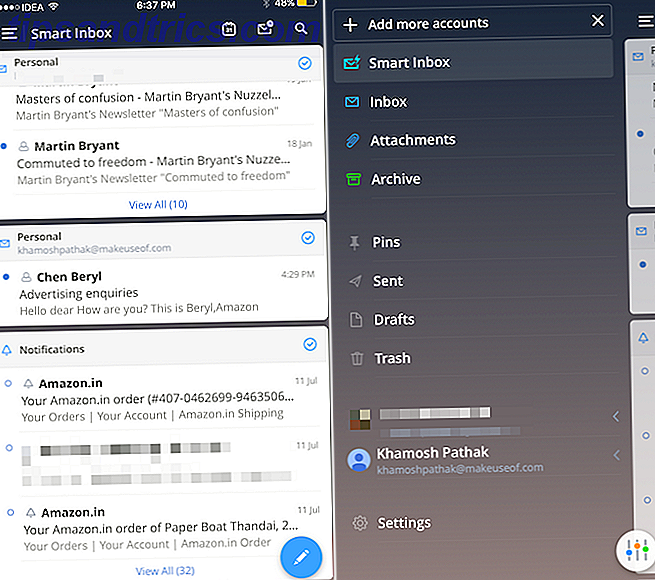Wenn Sie ein iPhone haben, können Sie damit tolle Fotos machen. Da Sie immer Ihr Telefon bei sich haben, müssen Sie wissen, dass die Kamera zuverlässig ist.
Manchmal funktioniert Ihre iPhone-Kamera jedoch nicht richtig, was entweder software- oder hardwarebezogen sein kann.
In diesem Artikel helfen wir Ihnen bei der Behebung einiger der häufigsten Probleme, die mit Ihrer iPhone-Kamera auftreten können, und geben Ihnen die Lösungen zur Behebung dieser Probleme.
1. iPhone Kamera ist schwarz
 starten und einen schwarzen Bildschirm sehen, der sich nicht ändert, versuchen Sie Folgendes:</p><ol><li>Stellen Sie zunächst sicher, dass das Kameraobjektiv durch nichts blockiert wird. Möglicherweise haben Sie ein falsches Etui eingelegt oder am Kameraloch hängt etwas fest.</li><li>Schließen Sie die Kamera-App, indem Sie auf die Home-Taste doppelklicken und die App-Karte nach oben ziehen, um sie zu beenden. Wischen Sie auf einem iPhone X von unten nach oben und lassen Sie Ihren Finger halb oben, um den App-Switcher zu öffnen. Drücken Sie dann lange auf eine beliebige App-Vorschau, bis in der oberen linken Ecke ein roter Kreis erscheint. Schließen Sie Apps, indem Sie auf diesen Kreis tippen oder einfach die Karte nach oben und weg wischen.</li><li>Versuchen Sie, die Kamera-App erneut zu starten.</li><li>Wenn das nicht funktioniert, versuchen Sie, Ihr Gerät neu zu starten. So erzwingen Sie das Neustarten eines iPhones und gehen Sie in den Wiederherstellungsmodus So erzwingen Sie den Neustart eines iPhone und den Wiederherstellungsmodus Wenn Ihr iPhone eingefroren ist, müssen Sie es zurücksetzen. Wenn Ihr iPhone nicht startet, kann der Wiederherstellungsmodus helfen. So verwenden Sie diese beiden Funktionen. Lesen Sie mehr und starten Sie die Kamera erneut.</li><li>Versuchen Sie, zwischen der vorderen und der hinteren Kamera hin und her zu schalten, um zu sehen, ob der schwarze Bildschirm auf beiden erscheint. Wenn es nur eines ist, müssen Sie es möglicherweise in einen Apple Store bringen.</li></ol><h2>2. iPhone Kamera ist verschwommen oder wird nicht fokussiert </h2><p><img src=)
Wenn Sie Bilder aufnehmen und unscharf oder unscharf finden, versuchen Sie Folgendes:
- Stellen Sie sicher, dass die Kameraobjektive sauber sind. Wenn es einen Schmutzfleck gibt, wischen Sie ihn mit einem Mikrofasertuch ab. Sollten Sie Schmutz oder Ablagerungen im Glas finden, müssen Sie es zu einem Apple Store oder einem autorisierten Serviceanbieter bringen.
- Wenn Sie ein iPhone mit optischer Bildstabilisierung haben (iPhone 6s Plus, iPhone 7/7 Plus, iPhone 8/8 Plus und iPhone X), können Metallgehäuse oder Zubehör für magnetische Objektive diese Funktion beeinträchtigen. Versuchen Sie, das Zubehörteil zu entfernen, machen Sie ein Foto und vergleichen Sie es mit dem erzeugten Bild.
- Achten Sie beim Einrasten von Fotos darauf, dass Ihre Hand ruhig ist, wenn Sie auf den Auslöser drücken oder die Lautstärketaste drücken. Wenn Sie immer noch Probleme mit der Stabilität haben, könnten Sie in Betracht ziehen, in ein mobiles Stativ oder Halterung zu schauen. Was ist das beste Telefon Stativ? Was ist das beste Telefon Stativ? Für die meisten Menschen sind Smartphone-Kameras gut genug, um richtige Kameras zu ersetzen. Von der Aufnahme von Videos bis hin zur Aufnahme eines perfekten Landschaftsfotos macht Ihr Mobilteil einen hervorragenden Job. Weiterlesen .
3. iPhone Kamera Flash funktioniert nicht
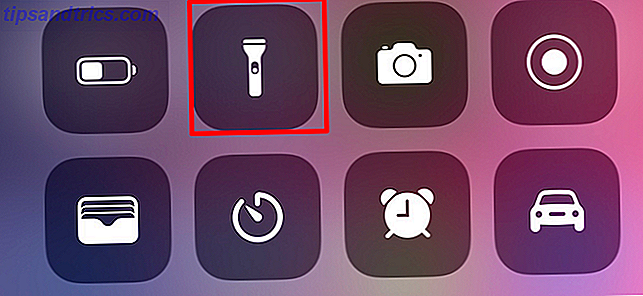
Auch wenn Fotos ohne Blitz besser aussehen, benötigen Sie manchmal zusätzliches Licht von Ihrem Gerät. Wenn der Blitz nicht funktioniert, versuchen Sie Folgendes:
- Testen Sie den LED-Blitz auf Ihrem Telefon mit der Taschenlampe, zugänglich von Control Center Wie man das konfigurierbare Kontrollzentrum von iOS 11 auf iPhone und iPad verwendet Wie man das konfigurierbare Kontrollzentrum von iOS 11 auf iPhone und iPad verwendet Fragen, wie man AirDrop deaktiviert, Nachtschaltung aktiviert oder Ändern Sie die AirPlay-Ausgabe für das Lied, das Sie gerade hören? Wir zeigen Ihnen wie. Weiterlesen . Wenn dies nicht funktioniert, müssen Sie sich an den Apple Support wenden.
- Stellen Sie sicher, dass die Blitzeinstellung auf die gewünschte Einstellung eingestellt ist ( Automatisch, Ein oder Aus ), indem Sie auf das Blitzsymbol in der oberen linken Ecke des Bildschirms tippen.
- Seien Sie vorsichtig, wenn Sie den Blitz in einem erweiterten Video oder in einer heißen Umgebung verwenden. Die Meldung "Flash ist deaktiviert" wird angezeigt, bis das Gerät abkühlt, wenn es zu heiß wird.
4. iPhone Fotos werden umgedreht, wenn übertragen
Das passiert mir oft bei horizontal orientierten Fotos. Wenn ich sie hochlade, werden sie vertikal gekippt, und so habe ich sie nicht genommen.
Ich habe festgestellt, dass dies auch passiert, wenn ich mit den Lautstärketasten oben fotografiere, da es für mich einfacher ist, die Lautstärketaste als Auslöser zu drücken. Wenn dies auch für Sie der Fall ist, versuchen Sie Folgendes:
- Nehmen Sie horizontale Fotos mit den Lautstärketasten nach unten auf. Das hängt mit den Sensoren des iPhones und den Daten zusammen, die sie in die EXIF-Daten des Bildes eingeben.
- Sie können immer das Bild auf Ihrem Handy bearbeiten Die 8 besten kostenlosen Foto-und Bildbearbeitungs-Apps auf dem iPhone Die 8 besten kostenlosen Foto-und Bildbearbeitungs-Apps auf dem iPhone Möchten Sie Fotos auf Ihrem iPhone bearbeiten? Hier sind die besten kostenlosen Apps für alle Ebenen des Fotografen, die alles von Filtern bis HDR bieten. Lesen Sie mehr, um sicherzustellen, dass es sich vor dem Übertragen in der richtigen Ausrichtung befindet, oder bearbeiten Sie es mit einem Bildbearbeitungsprogramm auf dem Computer. 10 Einfach zu verwendende Fotobearbeitungsprogramme für Neufotografen 10 Einfach zu verwendende Fotobearbeitungsprogramme für Neueinsteiger Einige Fotos sehen nur nach ein wenig Bearbeitung gut aus. Wenn Ihnen Photoshop und Lightroom zu komplex erscheinen, sollten Sie diese einfach zu bedienenden Alternativen ausprobieren. Weiterlesen .
- Apps von Drittanbietern wie Camera + können Ihre Bilder so umkodieren, dass die Ausrichtung immer korrekt ist. So leistungsfähig wie Kamera-Ersatz-Apps sind, sind sie definitiv nicht so schnell zu starten, also behalte das im Hinterkopf.
5. iPhone Kamera nicht gefunden oder beim Umschalten eingefroren

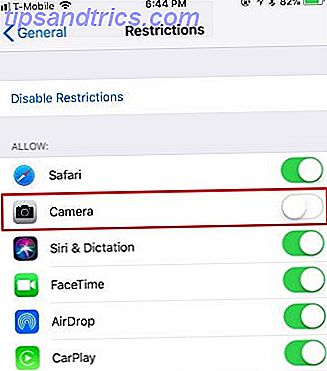
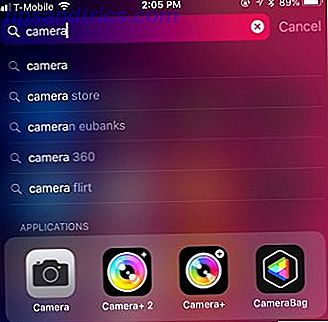
Wenn Sie Probleme haben, die Kamera-App auf Ihrem Startbildschirm zu finden, oder wenn Sie beim Umschalten zwischen den Kameras beim Einfrieren Probleme bekommen, liegt das möglicherweise an den Einstellungen für Einschränkungen. Um dies zu überprüfen:
- Gehe zu Einstellungen> Allgemein> Einschränkungen .
- Geben Sie Ihren Restriktionscode ein.
- Stellen Sie sicher, dass der Schalter für Kamera eingeschaltet ist (grün).
6. Allgemeine iPhone-Kamera-Software korrigiert
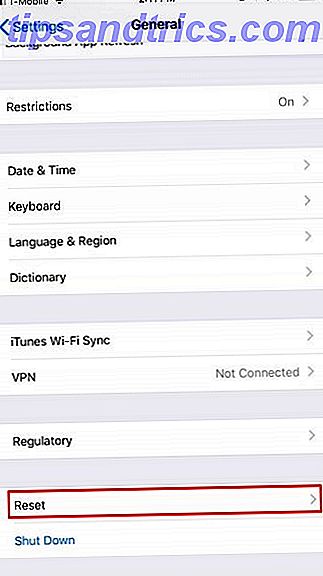
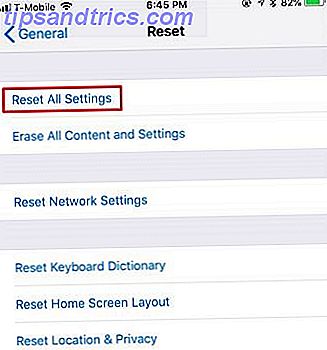
Wenn Sie eine andere Kuriosität mit Ihrer iPhone-Kamera haben, ist es immer eine gute Idee, zuerst die Software-Fehlerbehebung zu versuchen. Diese Schritte sind ziemlich einfach und sollten alle Probleme beheben, die auftreten können:
- Erzwingen Sie die App und versuchen Sie es erneut.
- Starten Sie Ihr Gerät neu und starten Sie die Kamera erneut.
- Wenn die obigen beiden nicht funktionieren, gehen Sie zu Einstellungen> Allgemein> Zurücksetzen> Alle Einstellungen zurücksetzen . Beachten Sie, dass Sie nach der Verwendung alles wieder so einstellen müssen, wie Sie es hatten.
- Wenn alles andere fehlschlägt, versuchen Sie Ihr Gerät wiederherzustellen. So setzen Sie Ihr iPhone auf die Werkseinstellungen zurück So setzen Sie Ihr iPhone auf die Werkseinstellungen zurück Das Zurücksetzen des iPhones in den Auslieferungszustand ist ein einfacher Prozess, aber wichtig für alle, die alte verkaufen oder verschenken iPhone. Lesen Sie mehr oder richten Sie es als neues Gerät ein. Dies ist ein letzter Ausweg, sollte aber alle Softwareprobleme beseitigen, die Probleme mit Ihrer Kamera verursachen.
7. Allgemeine iPhone Kamera-Hardware-Korrekturen
Wenn Sie alles oben versucht haben und Ihre Kameraprobleme nicht behoben wurden, liegt möglicherweise ein Hardwareproblem vor. Sie sollten Folgendes versuchen:
- Überprüfen Sie, ob das Kameraobjektiv nicht durch ein Gehäuse, einen Aufkleber oder ähnliche Objekte verdeckt ist.
- Stellen Sie sicher, dass sich keine Flecken, Schmutz oder Schmutz auf dem Kameraobjektiv befinden. Flecken und Fingerabdrücke sollten mit einem Mikrofasertuch leicht abgewischt werden. Wenn sich Schmutz und Schmutz unter der Glaslinse befinden, bringen Sie sie zu einem Apple Store oder einem autorisierten Serviceanbieter.
Holen Sie sich wieder tolle Fotos mit Ihrem iPhone
Dies sind einige der häufigsten Probleme, die Sie mit der iPhone-Kamera auftreten können. Und wenn Ihr Problem hier nicht aufgeführt ist, beheben die generischen Softwarefehler bei der Fehlerbehebung normalerweise das Problem.
Wenn Sie sich fragen, warum Ihre Selfies immer umgedreht werden, so hat Apple die Frontkamera entwickelt. Es funktioniert wie ein Spiegel, aber das Endergebnis wird umgedreht, als ob jemand das Bild für dich gemacht hätte, anstatt es selbst zu nehmen.
Und wenn Ihnen der Speicher ausgeht und Sie keine Fotos mehr machen können, lesen Sie unsere Tipps zum iPhone-Foto-Management. Verbessern Sie Ihr iPhone Photo Management, um mehr Platz zu schaffen. Verbessern Sie Ihr iPhone Photo Management, um mehr Platz zu schaffen dein iPhone? Ist es schwierig, die Bilder zu finden, die du suchst? Ist dein iPhone voll? Sie müssen an Ihrem Foto-Management arbeiten. Lesen Sie mehr, damit Sie wertvollen Platz zurückgewinnen können.

![So übertragen Sie Musik und andere Medien auf Ihr iPod oder iOS-Gerät [Linux]](https://www.tipsandtrics.com/img/iphone-ipad/962/how-transfer-music-other-media-your-ipod.jpg)